Samsung TV nevidí Wi-Fi, nepřipojuje se k internetu. Chyba připojení v nabídce Smart TV a internetu nefunguje

- 3603
- 471
- Mgr. Rainhard Jánský
Samsung TV nevidí Wi-Fi, nepřipojuje se k internetu. Chyba připojení v nabídce Smart TV a internetu nefunguje
Jedním z častých problémů, kterým čelí majitelé Smart TV TV Samsung, je problém s připojením k internetu. A pokud při připojení televizoru na internetu na kabelu, vše funguje více či méně stabilní, pak jsou problémy s připojením přes Wi-Fi. Například není vzácné psát uživatele, že v televizním nastavení Samsung není žádné Wi-Fi, nevidí bezdrátové sítě nebo se nepřipojuje k Wi-Fi. V některých případech, po připojení k routeru v nabídce Smart TV, Samsung TV není přístup k internetu v aplikacích a prohlížeči. Chyba připojení k internetu nebo na server („Síť není připojena“, „Žádné připojení k síti“) v různých aplikacích. Existují situace, kdy například internet nefunguje pouze na YouTube nebo se v televizním prohlížeči neotevírají weby.
Pokud mluvíme o propojení prostřednictvím bezdrátové sítě, musíte pochopit, že příčinou některých problémů může být nejen televizor, ale také router. Proces připojení televize Samsung s Wi-Fi není vůbec komplikovaný. Doporučuji sledovat odkaz a zkusit se připojit podle pokynů. Možná všechno bude fungovat a nebudete muset pochopit rozhodnutí, o kterých budu v tomto článku mluvit.
Chcete-li začít, doporučuji se ujistit, zda ve vaší televizi je Wi-Fi. Pokud jste si jisti, co je - chybí několik odstavců. V mnoha modelech televizorů Samsung (hlavně staré) s funkcí inteligentní televize neexistuje žádný vestavěný modul Wi-Fi. Tyto televizory mohou být připojeny k internetu buď prostřednictvím externího přijímače USB (společnost, pouze z Samsung), nebo pomocí síťového kabelu.
Můžete zkontrolovat tři způsoby:
- Pokud máte TV Samsung bez podpory Wi-Fi, pak nastavení pravděpodobně nebude mít parametry bezdrátového připojení vůbec, nebo tato nastavení bude šedá (neaktivní). Nebo vás televizor požádá o připojení adaptéru USB (ve formě flash disku).
- Můžete jít do televizního nastavení, v sekci „Podpora“ - „Kontaktujte Samsung“ (nebo „v této televizi“) a posouvání stránky dolů, uvidíme informace o Mas Adminsky. MAC adresa kabelového a bezdrátového připojení bude označovat MAC Adresa.
 Pokud je v řádku vystavena „MAC adresa.Int.„Adresa není označena, neexistuje žádná tato řádek, nebo jsou všechny nuly (nebo jiné identické znaky), pak v televizi není žádné Wi-Fi. Na starých modelech vypadá tato nabídka trochu jinak, ale na tom nezáleží.
Pokud je v řádku vystavena „MAC adresa.Int.„Adresa není označena, neexistuje žádná tato řádek, nebo jsou všechny nuly (nebo jiné identické znaky), pak v televizi není žádné Wi-Fi. Na starých modelech vypadá tato nabídka trochu jinak, ale na tom nezáleží. - Zjistěte model své televize a prostřednictvím vyhledávání (můžete hledat na webu Samsung) Najděte a podívejte se na jeho vlastnosti. Charakteristiky budou naznačovat, zda existuje podpora bezdrátové sítě. Pokud je v charakteristikách napsáno volitelně (nebo něco takového), pak to znamená, že v televizi není vestavěné Wi-Fi. Po připojení USB-Adaptus Company se však objeví bezdrátová podpora. Podrobněji jsem napsal o této kontrole v článku o výše uvedeném odkazu.
Pokud váš televizor nemá bezdrátovou síť (ale existuje chytrá televize), můžete ji připojit k internetu pomocí kabelu. Nebo použijte jako přijímač pravidelný router nebo repiter. Mluvil jsem o tom tady.
Bez ohledu na to, jaký je váš problém (chyba), než se přesuneme k některým obtížným řešením, Důrazně doporučuji to:
- Úplně vypněte televizor na 10-15 minut. Nejen to vypněte z dálkového ovládání, ale vypněte napájení (vytáhněte vidličku z výstupu). Hodně pouzdra, když takový restart televize Samsung řeší problémy s připojením k internetu.
- Odpojte router 30 sekund a zapněte to.
- Zkuste připojit televizi s jinou síť Wi-Fi. To je velmi důležité zkontrolovat, protože takto můžeme zjistit, v čem je důvod, proč se televizor Samsung nepřipojuje s Wi-Fi, nebo internet po připojení nefunguje. Můžete rozdávat Wi-Fi z telefonu na Androidu nebo sdílet internet z iPhone. Jen si všimněte, že někteří operátoři nyní blokují distribuci. Síť je vytvořena, ale bez přístupu k internetu. Před připojením televize s touto sítí je tedy vhodné připojit další zařízení pro ověření.
- Ujistěte se, že jiná zařízení jsou bez problémů připojena k domácí síti Wi-Fi a mají přístup k internetu.
Poté budeme zvážit řešení v závislosti na problému:
- TV nevidí síť Wi-Fi
- Samsung TV nevidí síť Wi-Fi v rozsahu 5 GHz
- Televizor se nepřipojuje s Wi-Fi
- Internet nefunguje po připojení k bezdrátové síti
- Univerzální řešení: Resetování nastavení sítě, úplný reset nastavení televize a resetujte inteligentní rozbočovač
- Nastavení Wi-Fi (změna regionu) prostřednictvím nabídky televizní služby
Můžete okamžitě přistoupit k řešením určitého problému (pomocí navigace podle výše uvedeného článku).
Smart TV Samsung nenajde síť Wi-Fi
Mohou existovat dvě možnosti: televize nevidí pouze naši síť Wi-Fi (a vidí ostatní), nebo nenajde žádnou bezdrátovou síť. Zároveň jiná zařízení na stejném místě najdou domov a sousední sítě Wi-Fi.
Nejčastěji samozřejmě v seznamu dostupných sítí v televizi Samsung neexistuje žádná přesně naše bezdrátová síť, ke které jsou jiná zařízení připojena a skvěle pracují. Pokud televizor nenajde žádnou síť (ale je zobrazen na jiných zařízeních), pak je to s největší pravděpodobností hardwarový problém s televizí, nebo nemá vůbec bezdrátový modul. Vraťme se k problému, když v seznamu není žádná síť, kterou potřebujeme.

Kliknutím na tlačítko „Aktualizovat“ můžete kliknout. Pokud v seznamu není nikdo, pak se nejprve ujistěte, že router rozdává Wi-Fi (jiná zařízení vidí síť). Možná je televizor nainstalován daleko od routeru a poblíž ho jednoduše nezachytí naši bezdrátovou síť. Nebo signál je velmi špatný. Pokud existuje taková příležitost - nainstalujte televizi blíže k routeru. Obnovit router.
Pokud to nepomůže, změňte kanál sítě Wi-Fi v nastavení routeru. Jak to udělat, napsal jsem v článku, jak najít bezplatný Wi-Fi kanál, a změnit kanál na routeru. Stačí jít do nastavení routeru a dát statický kanál. Například 6 hraček. Můžete také experimentovat s nastavením šířky kanálu a provozním režimem. Buď „smíšený“, nebo „pouze n“. Ne „pouze G“, „B/G“.
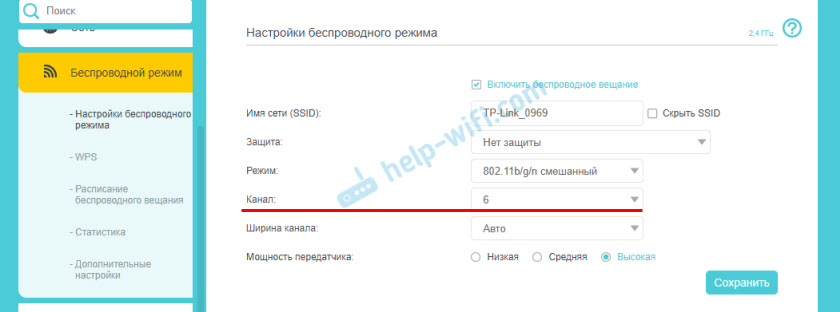
Po změně nastavení musíte změny uložit a restartovat router.
Samsung TV nevidí síť Wi-Fi v rozsahu 5 GHz
V nových modelech Samsung TV mohou být vestavěné bezdrátové moduly podporovány novým standardem Wi-Fi 802.11AC. Tyto televizory mohou být připojeny k bezdrátové síti v rozsahu 5 GHz. Rychlost při této frekvenci je vyšší a sledovat online video v dobré kvalitě je to důležité. Jsou zde dvě nuance:
- TV by měla mít podporu pro bezdrátový standard 802.11AC. Můžete vidět vlastnosti nebo zjistit model, volat Samsung na podporu a zeptat se.
- Měli byste mít dvoupásmový router a musí distribuovat síť při frekvenci 5 GHz.
Pokud jsou oba body uvedeny, ale televizor nenajde síť, která pracuje na frekvenci 5 GHz, pak s největší pravděpodobností problém v kanálu, na kterém vaše síť pracuje v tomto rozsahu. V nastavení routeru musí být pro síť v rozsahu 5 GHz nainstalován jeden ze čtyř kanálů: 36, 40, 44 nebo 48.
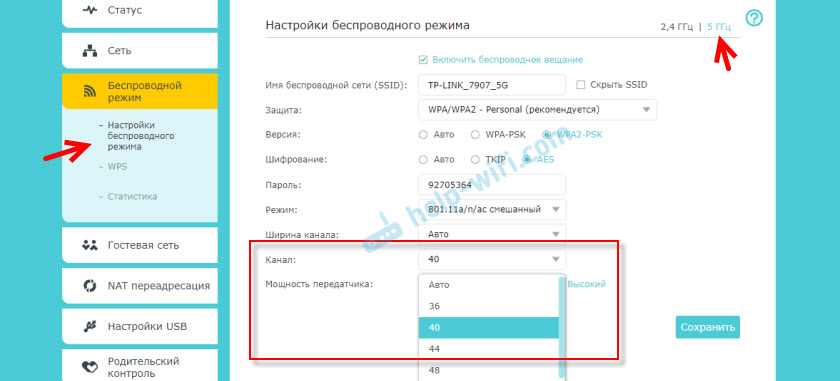
Více informací o tomto tématu je v článku, proč Smart TV TV nevidí Wi-Fi v rozsahu 5 GHz.
Pokud nic nepomůže, zkuste resetovat síť nebo úplný reset nastavení televize (pokyny na konci článku).Aktualizace: Existuje podpora pro Wi-Fi 5 GHz, ale nenajde síť
Díky informacím z komentářů bylo možné zjistit, že existují situace, kdy konkrétní model televize Samsung podporuje Wi-Fi 5 GHz (Wi-Fi 5, 802.11AC), toto je napsáno v charakteristikách na oficiálních webových stránkách, ale televize stále nevidí síť Wi-Fi v rozsahu 5 GHz a změna kanálu v nastavení routeru nepomáhá.
Jak se ukázalo, důvodem je, že podpora tohoto rozsahu může být zablokována v samotné televizi. Vzhledem k tomu, že konkrétně byla tato televize dodávána do Strange, kde je zakázáno používat rozsah 5 GHz.
Existuje řešení. Můžete se pokusit odemknout podporu pro tento rozsah v nabídce televizní služby. V komentářích Valery sdílel své zkušenosti a fotografie, za které vám moc děkuji.
Všechny akce, které děláte na vlastní nebezpečí a riziko.buď opatrný!
Chcete -li zadat nabídku služby televizoru, použijeme jednu ze tří možností:
- Klikněte na tlačítko Mute a poté postupně stiskněte "1" - "1" - "9" - "OK" - "1" - "2" - "3" - "4" - "OK".
- Rychle a postupně stiskněte tlačítka „Informace“ - „MEU“ - „Mute“ - „Power“.
- Rychle a postupně stiskněte tlačítka „Nabídka“ - „1“ - „8“ - „2“ - „Power“.
V nabídce Service to děláme:
- V kapitole Volba na to Místní sada Nainstalujte parametr CIS_RUSSIA.
- Jdeme do sekce Možnost MRT. A změnit následující parametry: Sada lenguage - Cis, Kraj - Paneuro, PNP Lenguge - Angličtina (můžete ru).
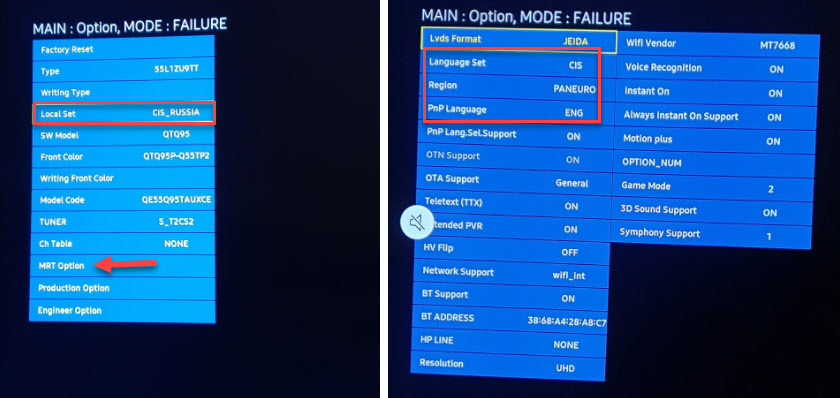
Poté musíte vypnout televizor, zapnout ji, přejít na nastavení (Common - Network) a zjistit, zda je naše síť v rozsahu 5 GHz v seznamu dostupných sítí. Pokud existuje, vyberte jej a připojte jej.
TV Samsung se nepřipojuje k internetu přes Wi-Fi
Dalším problémem je chyba v procesu připojení. Chyby jsou jiné. Nejčastěji jsou spojeny s nastavením zabezpečení sítě Wi-Fi.
Pokud po výběru vstupu sítě a hesla Wi-Fi uvidíte chybu „heslo“, „nesprávné heslo“ atd. D., Pak se ujistěte, že zadáváte heslo správně. Můžete si pamatovat heslo ze své sítě podle pokynů, jak zjistit heslo z Wi-Fi nebo co dělat, pokud jste zapomněli heslo. Heslo by mělo být nejméně 8 znaků. Velké písmeno „A“ v heslech a malém „A“ jsou různé symboly.

Při zadávání hesla nastavte zaškrtnutí „Zobrazit heslo“, abyste zjistili, jaké znaky zadáte.
Další důvody a řešení:
- Bezpečnostní nastavení. V parametrech routeru by měl být nainstalován moderní typ bezpečnosti a šifrování bezdrátové sítě. Místo WPA2-PSK.
- Tam by měl být také nainstalován aktuální režim provozu bezdrátové sítě. Buď smíšený režim (b/g/n), nebo „pouze n“ (pokud mluvíme o síti v rozsahu 2.4 GHz). Pokud je něco, tady je instrukce: https: // help-wifi.Com/nastrojka-wi-fi-setej/rehim-raboty-wi-fi-seti-b-g-hi-chto-i-kak-smenit-v-nastrojkax-routera/
- Server DHCP by měl být zahrnut do routeru. Ve výchozím nastavení je zapnuto, ale pokud byl z nějakého důvodu vypnut, televizor se nebude moci připojit k routeru. Alespoň dokud na tom nebudete, napíšete na to statické IP adresy.
- Možná je router nakonfigurován tak, aby filtroval zařízení pomocí MAC adres nebo některých jiných ochranných funkcí. Pokud nastavíte něco podobného, musíte zkontrolovat a zakázat/změnit nastavení těchto funkcí.
- Pokud je nainstalován signál Wi-Fi, snad se k němu televizor snaží připojit. To může být důvod, proč se televizor Samsung nepřipojuje k internetu.
Pokuste se připojit chytrou televizi s jinou sítí. Pokud se připojí, pak se televizi z nějakého důvodu nelíbí vaše síť Wi-Fi a musíte hledat rozhodnutí na straně routeru.
Internet nefunguje na TV Samsung Smart TV
Stává se, že televizor je bez problémů připojen k bezdrátové nebo kabelové síti. Neexistuje však žádný přístup k internetu. V prohlížeči, aplikacích, některých funkcích inteligentní televize, internet nefunguje. Pokud otevřete „stav sítě“, můžete vidět přibližně následující obrázek:
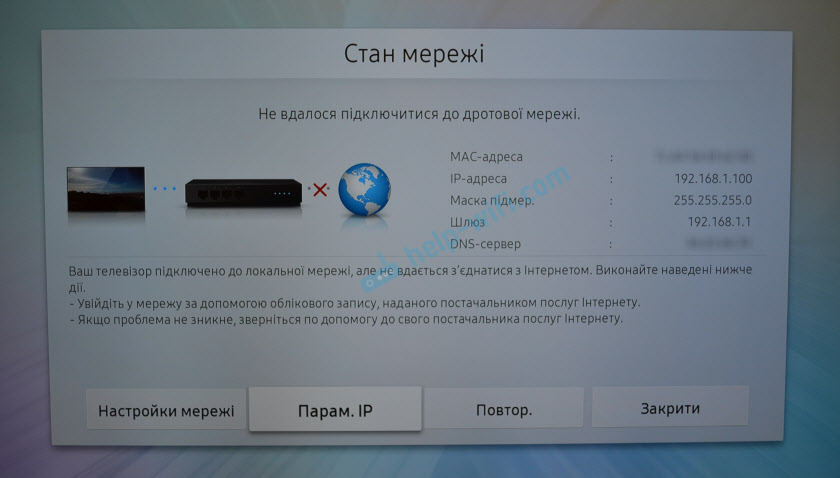
Zpráva: „Nepodařilo se připojit k kabelové (bezdrátové) síti“. „TV je připojen k místní síti, ale nebylo možné nainstalovat spojení s internetem“. A na obrázku vidíme, že existuje spojení mezi televizí a routerem, ale neexistuje žádná mezi routerem a internetem.
Nejprve ze všeho samozřejmě zkontrolujeme, zda internet pracuje přes router na jiných zařízeních. Pokud to funguje, vypněte sílu televize po dobu 15 minut. Restartujte router a pokuste se vytvořit druhé připojení.
Pokud nebyl problém vyřešen, musíte se pokusit napsat statický server DNS v nastavení sítě v televizi Samsung.
Otevřete „stav sítě“.
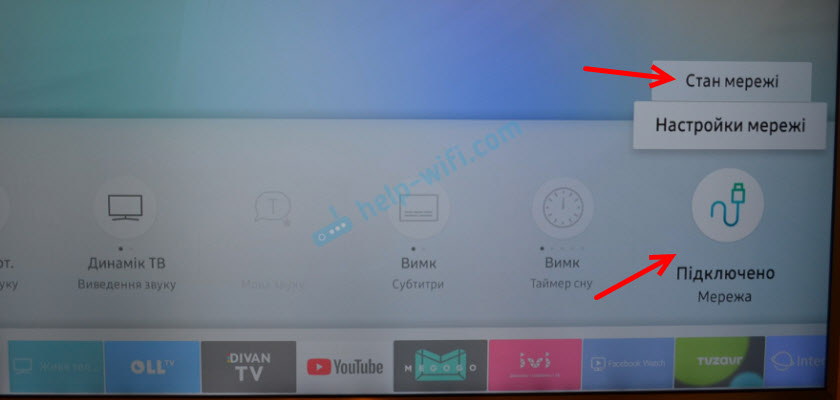
Přejděte na „IP parametry“.
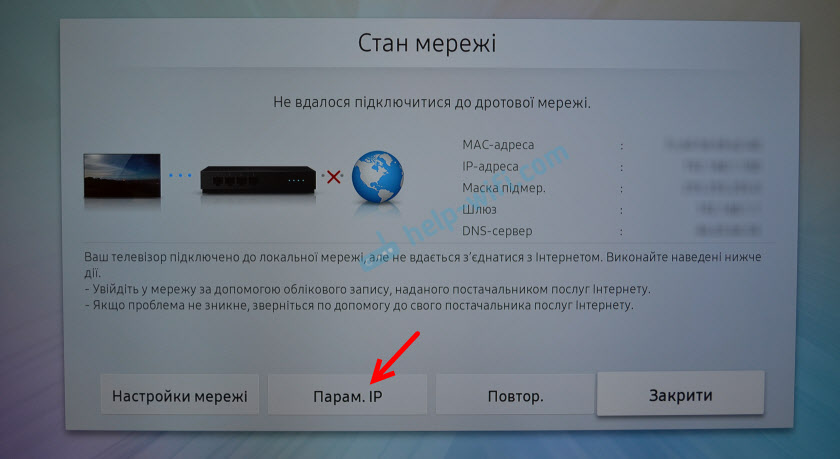
Vložili jsme nastavení DNS do režimu „Enter ručně“ “. Níže zadejte adresu 8.8.8.8 (Toto je veřejné DNS z Google) a klikněte na OK.
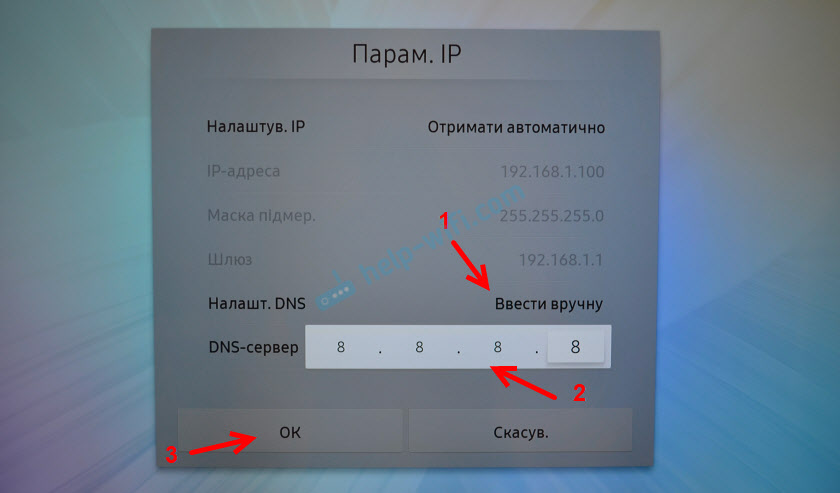
Kliknutím na tlačítko „Opakujte“. Pokud se spojení s internetem neobjeví, restartujte televizi (vypněte napájení na několik minut). Zkuste resetovat síť podle níže uvedených pokynů. Zkontrolujte, zda bude internet fungovat při připojení k jiné síti.
U starých televizorů Samsung nemusí inteligentní televize fungovat (hlásit, že neexistuje žádné spojení se sítí) kvůli problémům s přístupem k serverům společnosti. Existovaly informace, že ruští poskytovatelé blokují přístup k těmto serverům. Tyto informace můžete objasnit na podporu poskytovatele internetu nebo Samsung.Univerzální řešení
Níže ukážu, jak resetovat nastavení sítě a kompletní reset nastavení televize. Možná to pomůže vyřešit problém s připojením k internetu.
Nastavení Smart TV TV Samsung v nastavení
Pokud jsem správně pochopil, pak funkce „resetování nastavení sítě“ není na všech televizorů Samsung. V mém případě jedna z nových televizorů (Series M, Q, LS).
Otevřete nastavení a přejděte do části „General“ - „Síť“.
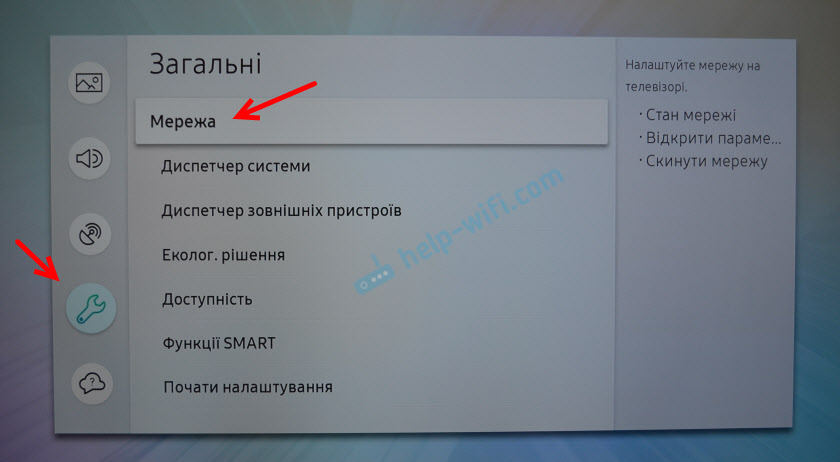
Výběr „Nastavení sítě“ a potvrzení resetování na hodnoty továrny.
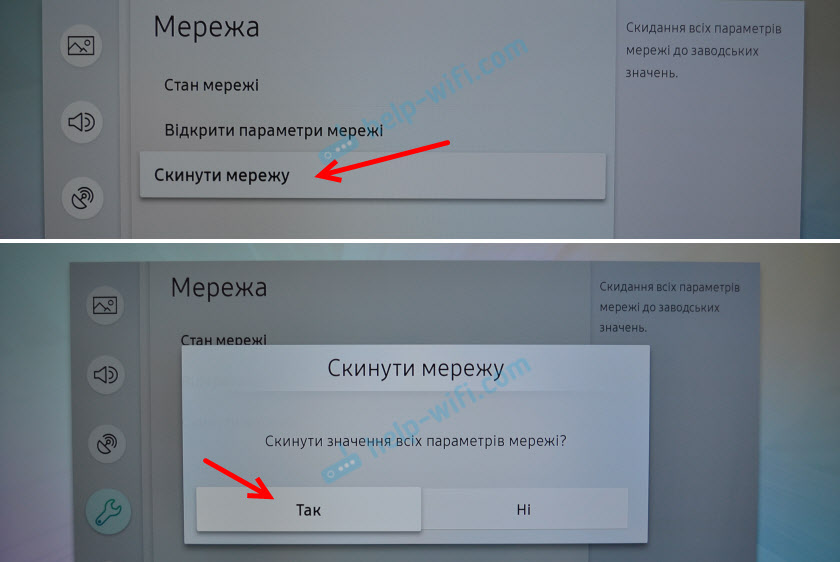
Po obnovení továrního nastavení sítě v televizi Samsung se snažíme znovu připojit k internetu.
Úplný reset nastavení nebo resetování inteligentního rozbočovače
Pokud se domníváte, že informace na webových stránkách Samung, pak, když vypouštíte nastavení, všechna nastavení budou smazány kanály a síťové parametry zůstanou. V našem případě je tedy nepravděpodobné, že by toto rozhodnutí poskytlo jakýkoli výsledek.
Můžete provést reset v sekci „Podpora“ - „Self -diagnóza“. Položka nabídky - „Resetování“. Možná budete muset zadat heslo. Standard: 0000.
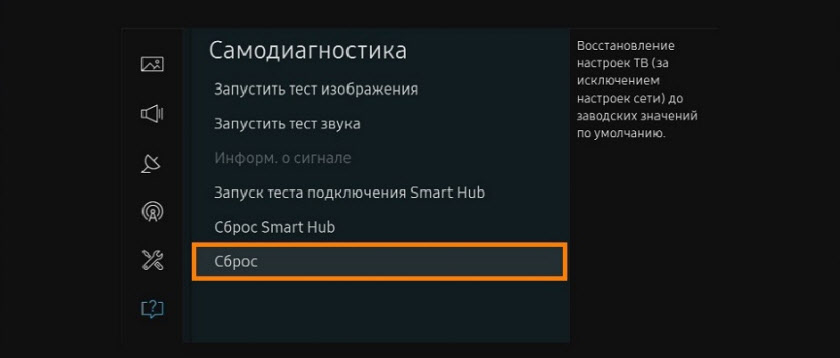
Pokud máte jinou menu a nemůžete najít tato nastavení, podívejte se na pokyny (pro všechny epizody) na webu Samsung: https: // www.Samsung.Com/ru/podpora/tv-audio-video/how-do-i-reseture-on-my-samsung-tv/
Tam můžete také provést resetování „Smart Hub“.
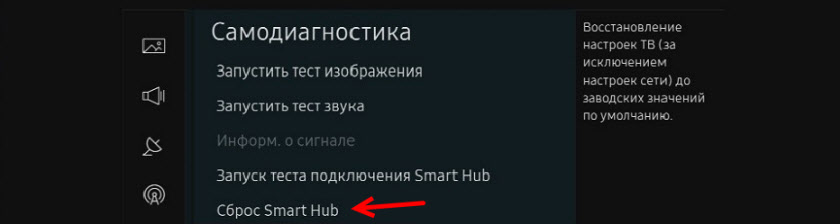
V některých televizorů lze nastavení inteligentního rozbočovače resetovat v části Nastavení Smart Hub - „Resetování inteligentního náboje“.
Samung má mnoho televizních modelů, seriály, verze inteligentního televizního systému. Všechny jsou mírně odlišné. Vytváření podrobných pokynů pro všechny modely je téměř nerealistické.
Změňte region WiFi prostřednictvím nabídky Service Service Samsung
Existují informace, že změna dopisu v nastavení oblasti WiFi v nabídce televizní služby vám umožňuje obnovit Wi-Fi práci.
Důležité! Všechny níže popsané akce vás dělají na vlastní nebezpečí a riziko. Neměňte všechno v řadě. Pamatujte, jaké parametry změníte.Chcete -li otevřít nabídku Samsung Service, musíte vypnout televizi a použít jednu z těchto kombinací:
- Rychle a postupně stiskněte tlačítka „Informace“ - „MEU“ - „Mute“ - „Power“.
- Rychle a postupně stiskněte tlačítka „Nabídka“ - „1“ - „8“ - „2“ - „Power“.
V nabídce služby musíme otevřít sekci „Control“.
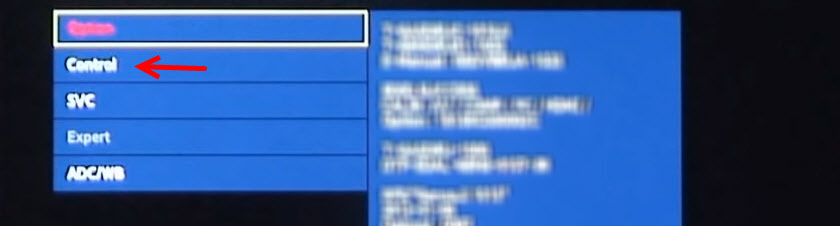
Zajímá nás položka „WiFi Region“. V něm musíte vložit dopis „A“. Pokud to nepomohlo, nainstalujte "B".

Možná se toto rozhodnutí hodí.
Doslov
Doufám, že internet ve vaší televizi Samsung stále vydělával. Pokud ano - sdílejte, jaké řešení pomohlo. Možná máte nějaké užitečné informace, které nejsou v článku. Pokud internet stále nefunguje na televizi - napište do komentářů. Popište podrobně svůj problém, co jste se již pokusili o jeho vyřešení a připojte chybu fotografie. Budeme hledat řešení společně. Do článku okamžitě přidám nové a osvědčené informace.

